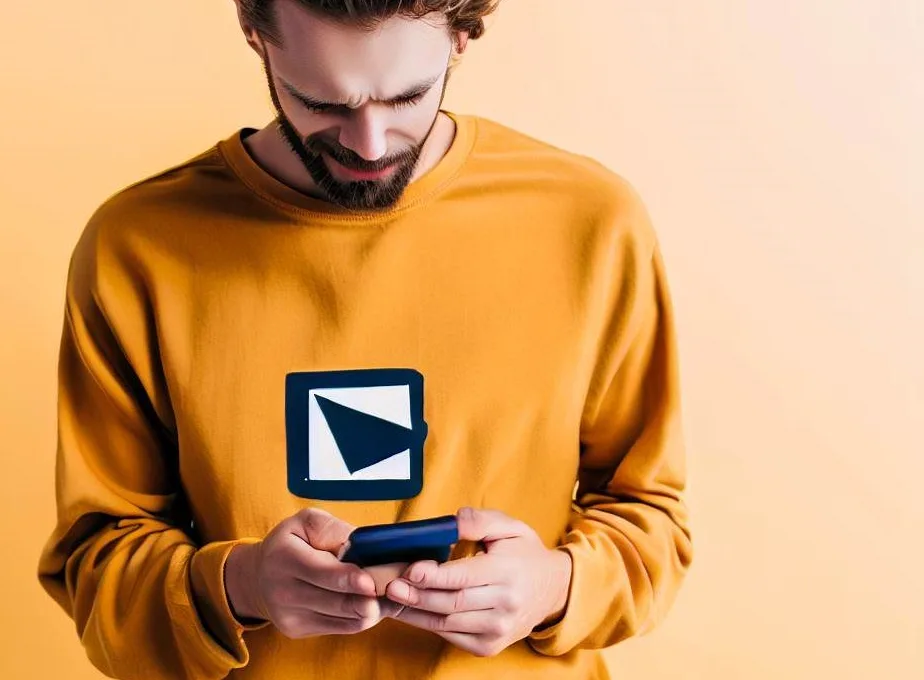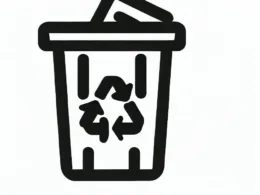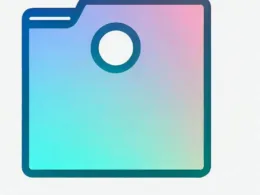Czy zastanawiałeś się, jak zmienić adres email na Facebooku? To bardzo proste! Zmiana adresu email na Twoim koncie Facebook może być konieczna z różnych powodów, takich jak zmiana dostawcy poczty, utrata dostępu do starego konta emailowego lub chęć uaktualnienia swoich danych kontaktowych. W tym artykule pokażemy Ci krok po kroku, jak zmienić adres email na swoim koncie Facebook.
Krok 1: Zaloguj się na swoje konto Facebook
Pierwszym krokiem, aby zmienić adres email na Facebooku, jest zalogowanie się na swoje konto. Otwórz przeglądarkę internetową i wpisz adres www.facebook.com. Następnie wprowadź swoje dane logowania, czyli adres email (obecny) i hasło. Kliknij przycisk „Zaloguj się”, aby uzyskać dostęp do swojego konta.
Krok 2: Przejdź do Ustawień Konta
Po zalogowaniu się na swoje konto, kliknij w prawym górnym rogu strony na ikonę trzech poziomych kresek, aby otworzyć menu. W tym menu znajdź i wybierz opcję „Ustawienia i Prywatność”, a następnie wybierz „Ustawienia”.
Krok 3: Wybierz „Kontakt” w Ustawieniach
W lewym panelu Ustawień znajdź zakładkę „Kontakt”. Po kliknięciu na nią, zobaczysz swoje aktualne informacje kontaktowe, takie jak adres email i numer telefonu, które są przypisane do Twojego konta Facebook.
Krok 4: Dodaj Nowy Adres Email
Teraz, aby zmienić adres email na Facebooku, kliknij na „Dodaj adres email” lub „Edytuj”, jeśli już masz wprowadzony inny adres email. Wpisz nowy adres email, który chcesz przypisać do swojego konta Facebook i upewnij się, że jest poprawny.
Krok 5: Potwierdź Nowy Adres Email
Po dodaniu nowego adresu email, Facebook wyśle wiadomość na ten adres z prośbą o potwierdzenie. Otwórz swoją skrzynkę pocztową, znajdź wiadomość od Facebooka i kliknij w link potwierdzający. To zabezpieczenie zapobiegnie dodawaniu nieprawidłowych adresów email do konta.
Krok 6: Ustaw Nowy Adres Email jako Główny
Po potwierdzeniu nowego adresu email, wróć do Ustawień Konta Facebook. W zakładce „Kontakt” zobaczysz listę swoich adresów email. Wybierz nowy adres email, który chcesz ustawić jako główny. Możesz to zrobić klikając na niego i wybierając opcję „Ustaw jako główny”. Od tej pory wszystkie powiadomienia i wiadomości od Facebooka będą wysyłane na ten adres email.
Krok 7: Usuń Stary Adres Email (opcjonalnie)
Jeśli zmieniasz adres email na Facebooku, aby zaktualizować swoje dane, a stary adres już nie jest w użyciu, możesz go usunąć. W zakładce „Kontakt” wybierz stary adres email, a następnie kliknij na „Usuń”. Potwierdź, że chcesz usunąć ten adres email z Twojego konta Facebook.
Pamiętaj o Bezpieczeństwie
Zmieniając adres email na Facebooku, upewnij się, że wybierasz bezpieczny i dostępny adres, do którego masz dostęp. Zawsze używaj silnych haseł i zabezpiecz swoje konto przed nieautoryzowanym dostępem. Pamiętaj również, że Facebook nigdy nie prosi Cię o podanie hasła w wiadomości email. Bądź czujny wobec prób phishingowych.
FAQs
Jak zmienić maila na Facebooku?
Śledź nasz poradnik powyżej, a krok po kroku wyjaśnimy Ci, jak zmienić adres email na swoim koncie Facebook.
Jak potwierdzić adres email na Facebooku?
Po dodaniu nowego adresu email, Facebook wyśle na niego wiadomość z prośbą o potwierdzenie. Kliknij w link potwierdzający w tej wiadomości, aby zweryfikować nowy adres.
Jak zmienić adres e-mail na Facebooku?
Proces zmiany adresu email na Facebooku jest prosty. Zaloguj się na swoje konto, przejdź do Ustawień, wybierz zakładkę „Kontakt”, dodaj nowy adres email, potwierdź go, a następnie ustaw go jako główny, jeśli chcesz.